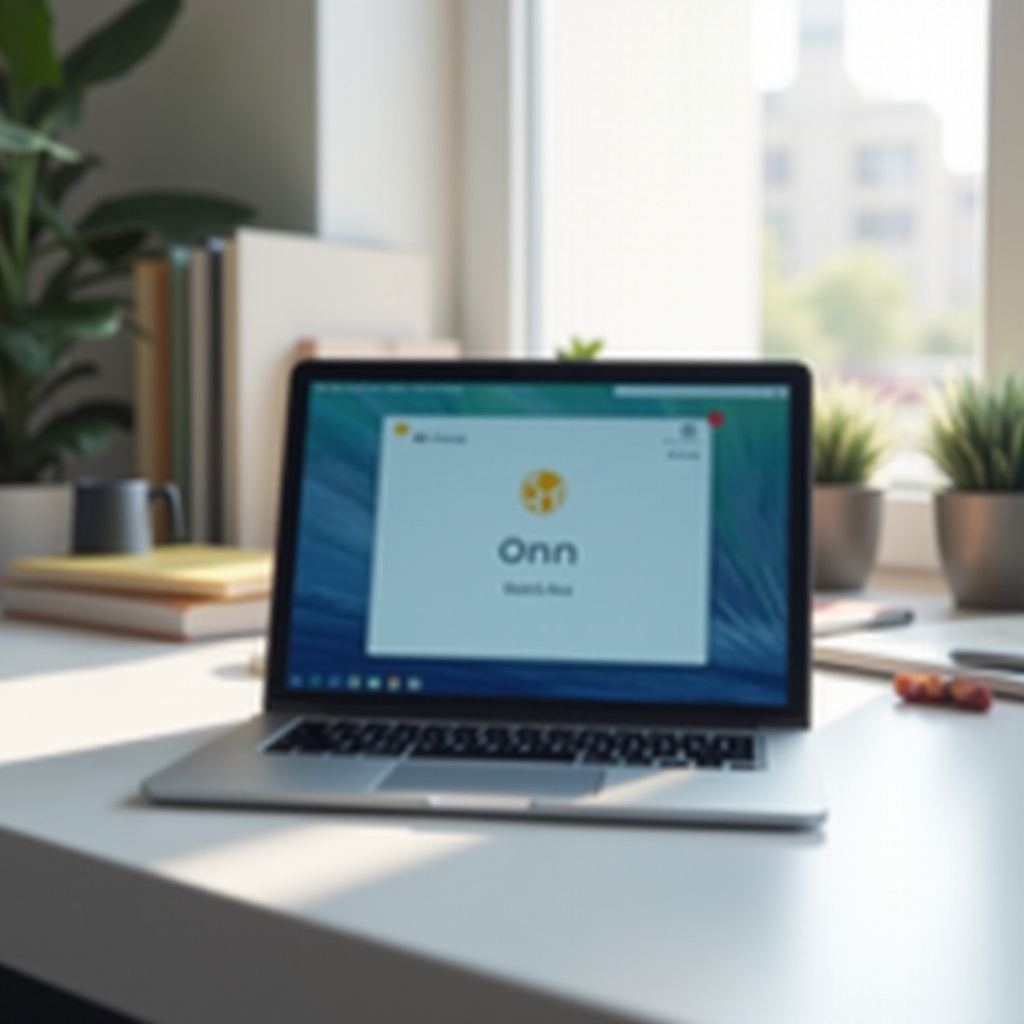Pengenalan
Mengalami layar hitam setelah memperbarui Windows 11 bisa sangat membuat frustrasi dan mengganggu. Hal ini tidak hanya mengganggu alur kerja Anda, tetapi mungkin juga menunjukkan masalah perangkat lunak atau perangkat keras yang mendasari dan memerlukan perhatian segera. Mengatasi masalah ini dengan cepat sangat penting untuk memulihkan fungsi dan menjaga stabilitas sistem. Memahami penyebab potensial dan menerapkan solusi yang efektif dapat membantu Anda mengendalikan perangkat tanpa memerlukan bantuan profesional segera. Panduan ini memberikan langkah-langkah rinci untuk memecahkan masalah dan memperbaiki masalah layar hitam setelah pembaruan Windows 11.

Penyebab Umum Layar Hitam Setelah Pembaruan Windows 11
Layar hitam setelah memperbarui Windows 11 sering disebabkan oleh berbagai penyebab umum:
- Konflik Driver: Konflik dapat muncul dengan driver perangkat keras yang usang, terutama driver grafis, yang menyebabkan masalah kompatibilitas setelah pembaruan.
- Pembaruan Tidak Lengkap: Terkadang, pembaruan tidak terinstal dengan benar, yang menyebabkan masalah seperti layar hitam dan ketidakstabilan sistem.
- Konflik Perangkat Lunak: Aplikasi pihak ketiga atau perangkat lunak antivirus terkadang dapat mengganggu proses pembaruan, menyebabkan layar menjadi kosong.
Memahami penyebab dasar ini sangat penting sebelum melanjutkan ke langkah-langkah pemecahan masalah berikutnya. Dengan mengidentifikasi masalah yang mendasari, Anda dapat memilih solusi yang paling sesuai untuk mengembalikan layar Anda.

Langkah-Langkah Pemecahan Masalah Awal
Mulailah dengan pemeriksaan dasar ini:
- Periksa Perangkat Keras dan Koneksi: Pastikan semua kabel terhubung dengan kuat dan periksa apakah ada kerusakan atau koneksi yang longgar. Verifikasi juga suplai daya dan koneksi monitor Anda.
- Restart Komputer Anda: Terkadang, hanya dengan me-reboot dapat menyelesaikan gangguan sementara yang menyebabkan layar hitam.
- Periksa Pengaturan Monitor: Jika menggunakan beberapa monitor, pastikan monitor utama sudah diatur dengan benar dan menerima sinyal.
Langkah-langkah awal ini mungkin dapat dengan cepat menyelesaikan masalahnya. Jika layar hitam berlanjut, teknik yang lebih detail diperlukan untuk mendiagnosis dan memperbaiki masalahnya.
Teknik Pemecahan Masalah Lanjutan
Ketika langkah awal tidak berhasil, lanjutkan ke metode berikut:
- Boot ke Safe Mode:
- Restart komputer Anda dan tahan tombol ‘Shift’ saat memilih ‘Restart’.
- Di menu ‘Choose an option’, pilih ‘Troubleshoot’ > ‘Advanced options’ > ‘Startup Settings’ > ‘Restart’.
-
Setelah restart, tekan ‘5’ atau ‘F5’ untuk mengaktifkan Safe Mode dengan Networking.
-
Gunakan Windows Recovery Environment (WinRE):
- Akses WinRE dengan me-restart komputer Anda dan menekan tombol yang diperlukan (seperti F8) saat boot.
-
Di WinRE, pilih ‘Troubleshoot’ > ‘Advanced options’.
-
Lakukan System Restore:
- Saat berada di WinRE, pilih ‘System Restore’ untuk mengembalikan ke titik pemulihan sebelumnya.
- Ikuti petunjuk pada layar untuk mengembalikan sistem Anda ke keadaan fungsional sebelumnya.
Teknik-teknik ini membantu mengidentifikasi dan menyelesaikan masalah perangkat lunak yang menyebabkan layar hitam. Namun, menyelesaikan konflik driver mungkin memerlukan tindakan khusus.
Manajemen Driver untuk Memperbaiki Layar Hitam
Memanage driver Anda secara efektif sangat penting dalam menyelesaikan masalah tampilan:
- Perbarui Driver Grafis:
- Di Safe Mode, klik kanan pada ‘Start’ dan pilih ‘Device Manager’.
-
Perluas ‘Display adapters’, klik kanan driver grafis Anda, dan pilih ‘Update driver’.
-
Kembalikan Perubahan Driver Terkini:
Jika masalah dimulai setelah pembaruan driver, kembalikan ke versi sebelumnya:
- Akses ‘Device Manager’, temukan adapter tampilan, dan klik ‘Properties’.
- Di tab ‘Driver’, pilih ‘Roll Back Driver’.
Langkah-langkah ini membantu memastikan driver Anda dikonfigurasi dengan benar dan kompatibel dengan pembaruan terbaru, sehingga membantu mencegah masalah layar hitam lebih lanjut.

Menggunakan Opsi Pemulihan Sistem
Jika semuanya gagal, pertimbangkan menggunakan opsi pemulihan sistem ini:
-
Lakukan System Restore:
Gunakan fitur bawaan Windows untuk mengembalikan pengaturan sistem ke keadaan di mana semuanya berfungsi dengan benar.
-
Penyegaran Windows 11:
Instal ulang Windows 11 sambil mempertahankan file pribadi Anda. Akses ini dengan menavigasi ke ‘Settings’ > ‘System’ > ‘Recovery’, kemudian pilih ‘Reset this PC’.
Opsi pemulihan ini dapat memberikan awal yang baru, berpotensi memperbaiki masalah yang persisten yang tidak teratasi dengan metode yang lebih sederhana.
Mencegah Masalah Layar Hitam di Masa Depan
Untuk mencegah masalah layar hitam di masa mendatang, ikuti tips perawatan ini:
- Cadangan dan Pembaruan Reguler: Jadwalkan pencadangan berkala dan perbarui OS Anda secara teratur.
- Pertahankan Driver Terkini: Perbarui driver perangkat keras secara teratur, dengan fokus pada grafis dan perangkat penting.
- Penggunaan Efisien Windows Update: Nyalakan Windows Update untuk secara otomatis mengunduh dan menginstal patch dan driver penting.
Tindakan ini akan menjaga sistem Anda tetap stabil dan mengurangi kemungkinan kesalahan layar hitam setelah pembaruan.
Kesimpulan
Menghadapi layar hitam setelah pembaruan Windows 11 bisa sangat mengejutkan, tetapi dengan pendekatan yang sistematis, masalah ini dapat diatasi. Dengan mengidentifikasi masalah inti dan menerapkan metode pemecahan masalah yang komprehensif ini, Anda dapat memulihkan fungsi komputer Anda. Jika pendekatan ini gagal menyelesaikan masalah, bantuan teknis profesional mungkin diperlukan untuk menghindari komplikasi lebih lanjut.
Pertanyaan yang Sering Diajukan
Apa yang harus saya lakukan jika layar saya tetap hitam setelah menyelesaikan langkah-langkah ini?
Jika masalah berlanjut, konsultasikan dengan teknisi profesional atau hubungi Dukungan Microsoft untuk mendapatkan bantuan khusus.
Apakah pembaruan driver grafis dapat menyebabkan layar hitam?
Ya, pembaruan driver grafis yang tidak kompatibel atau rusak dapat menyebabkan masalah tampilan seperti layar hitam.
Bagaimana saya dapat mencegah masalah layar hitam dalam pembaruan Windows di masa depan?
Menjaga driver tetap diperbarui, menggunakan Pembaruan Windows dengan efektif, dan memastikan pengaturan sistem yang benar dapat mencegah masalah di masa depan. Cadangan sistem yang teratur menambah jaring pengaman.